Cum se folosește parola unică din Samsung Pass
Parola unică din Samsung Pass le asigură utilizatorilor Galaxy un nivel avansat de securitate pentru o modalitate mai convenabilă de a accesa conturi online sau servicii securizate fără să fie nevoie de o aplicație separată sau de un serviciu de mesagerie SMS.
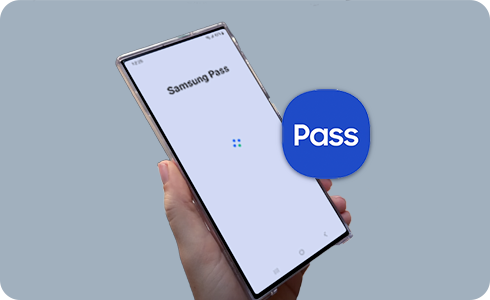
Cum să înregistrați o parolă unică Samsung Pass pentru o aplicație sau un site web
Rețineți: Pentru a anula înregistrarea unei aplicații sau a unui site web din Samsung Pass, deschideți setările de securitate ale aplicației sau site-ului și dezactivați autentificarea în doi pași. După ce faceți acest lucru, aplicația sau site-ul web poate fi eliminat din Samsung Pass.
Cum să introduceți automat codul de conectare/parola unică pentru o aplicație sau un site web
Rețineți: este posibil ca introducerea automată a codurilor parolă unică să nu fie acceptată în unele aplicații sau site-uri web și să fie nevoie să le introduceți manual.
Cum să introduceți manual codul de conectare/parola unică pentru o aplicație sau un site web
Cum trebuie să procedați când vă înlocuiți dispozitivul
Pentru aplicațiile cu coduri de verificare în doi pași înregistrate în Samsung Pass, sincronizarea este acceptată prin Samsung Cloud. Prin urmare, chiar dacă dispozitivul este înlocuit, este posibilă sincronizarea și utilizarea informațiilor de verificare în doi pași împreună cu informațiile de conectare prin intermediul Samsung Cloud.
V-au fost de ajutor aceste informaţii?
Vă mulţumim pentru apreciere!
Vă rugăm să răspundeţi tuturor întrebărilor.





























